随着移动办公的普及,华为笔记本电脑因其出色的性能和便捷性成为了许多用户的首选。然而,在使用过程中,遇到一些技术问题是在所难免的。特别是当我们需要在扣盖...
2025-04-30 10 电脑
在日常使用电脑时,我们可能会遇到各种各样的问题,如抖音在电脑上播放时没有声音。这可能会令人非常困扰,特别是当你想放松一下,欣赏喜欢的短视频时。本文将深度解析遇到此类问题的原因,并提供详细的故障排查步骤,帮助您尽快恢复抖音的音频输出。
在开始排查之前,我们需要了解为什么电脑上的抖音会没声音。这些故障可能由多种因素引起:
1.音频输出设备问题:可能是电脑没有正确设置音频输出设备或音频服务出现问题。
2.浏览器设置问题:网络浏览器的设置可能导致抖音网页没有声音。
3.系统声音设置:电脑操作系统的声卡驱动或声音设置不当,可能会引起音量问题。
4.抖音网页版问题:抖音网页版可能存在bug或需要更新,这也可能导致没有声音。
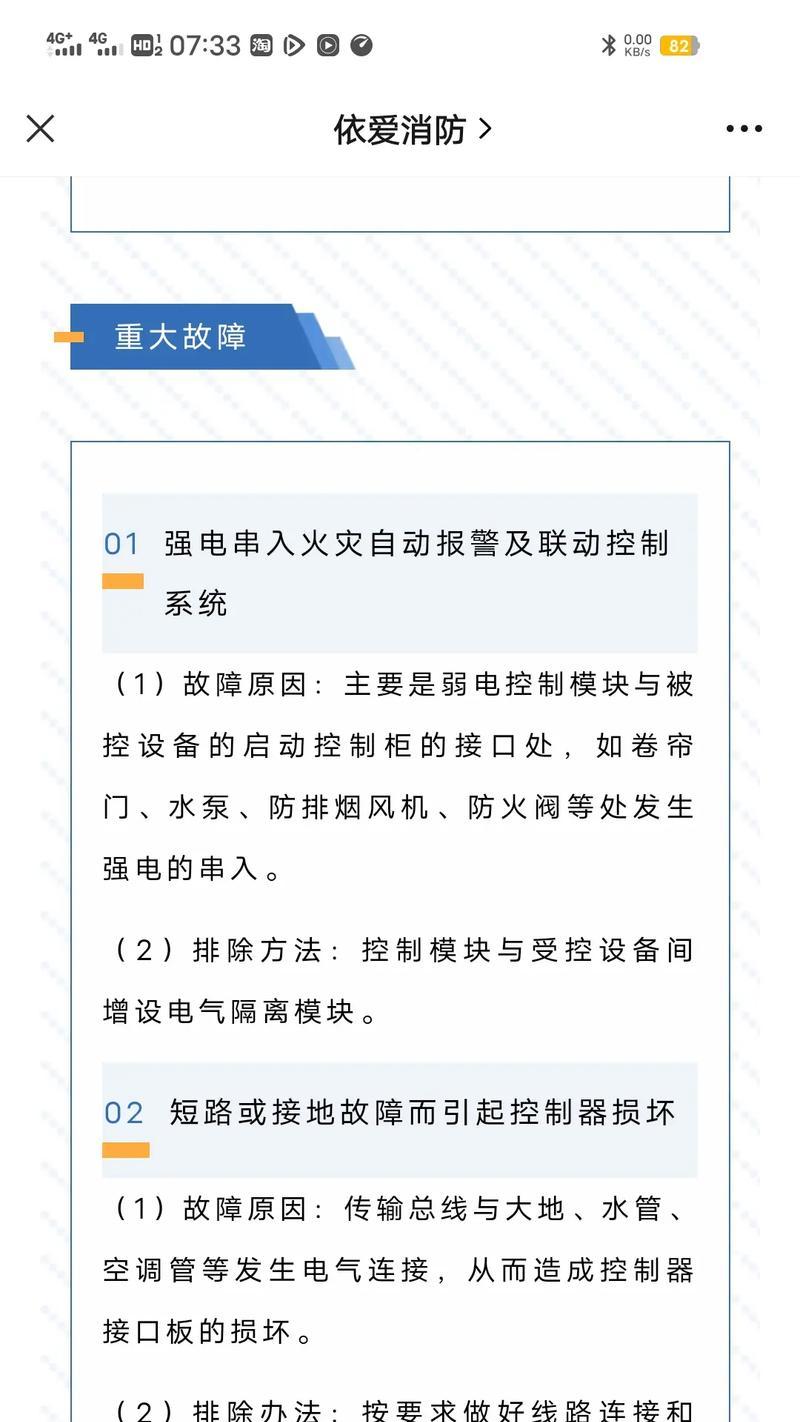
步骤一:检查音频输出设备
首先确认电脑的扬声器或耳机是正常工作的。可以通过播放其他音频文件或视频来测试声音输出设备是否正常工作。
1.进入电脑的声音设置。
2.确认“播放设备”中选择了正确的扬声器或耳机。
3.点击设备属性,检查是否未被静音,并尝试调大音量。
步骤二:检查浏览器设置
浏览器设置错误或插件冲突可能会导致网页无法正常输出声音。
1.清除浏览器缓存:在浏览器设置中清除缓存和历史记录。
2.暂停扩展插件:暂时禁用浏览器中运行的扩展和插件,检查抖音是否有声音。
3.检查网页权限:确保网页有权播放声音,并没有被浏览器或扩展程序阻止。
步骤三:调整系统声音设置
操作系统的不当设置也可能导致电脑没有声音。
1.确保音量按钮或任务栏音量图标没有静音。
2.音频服务状态:检查Windows服务中“WindowsAudio”和“WindowsAudioEndpointBuilder”服务是否运行。
3.声卡驱动更新:从电脑制造商的官方网站下载并更新声卡驱动程序。
步骤四:问题可能与抖音网页版相关
如果以上步骤都没能解决问题,可以考虑是抖音网页版的问题。
1.刷新页面:轻轻刷新抖音网页。
2.清除抖音数据:在浏览器的设置中清除抖音网站的缓存和cookies。
3.检查网络连接:确保网络连接稳定且速度足够。
4.尝试官网已有建议:访问抖音官网查看是否有针对此类问题的官方解决方案或联系客服支持。
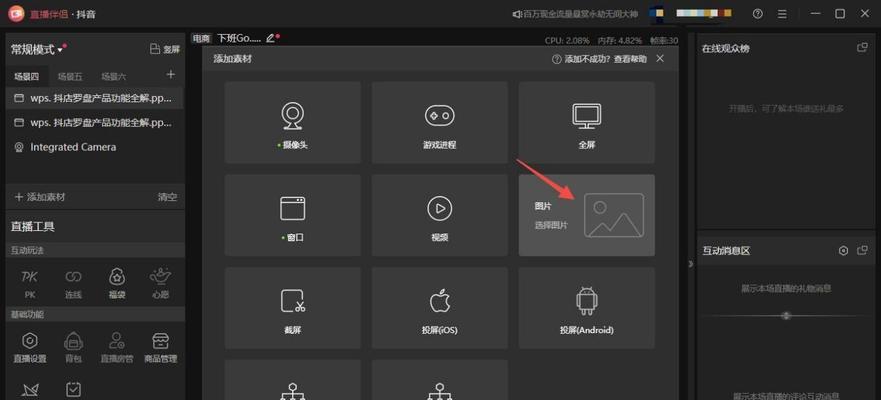
问:我换了新的浏览器后问题出现,这是否有关?
答:可能有关,不同的浏览器可能会有不同的设置和兼容性问题。你可以尝试在新浏览器中重复上述排查步骤。
问:为什么我的电脑有时会显示音频输出设备未连接?
答:这可能是因为音频驱动程序损坏、系统未识别到音频硬件或硬件连接问题。建议更新或重新安装声卡驱动,检查连接线是否松动。
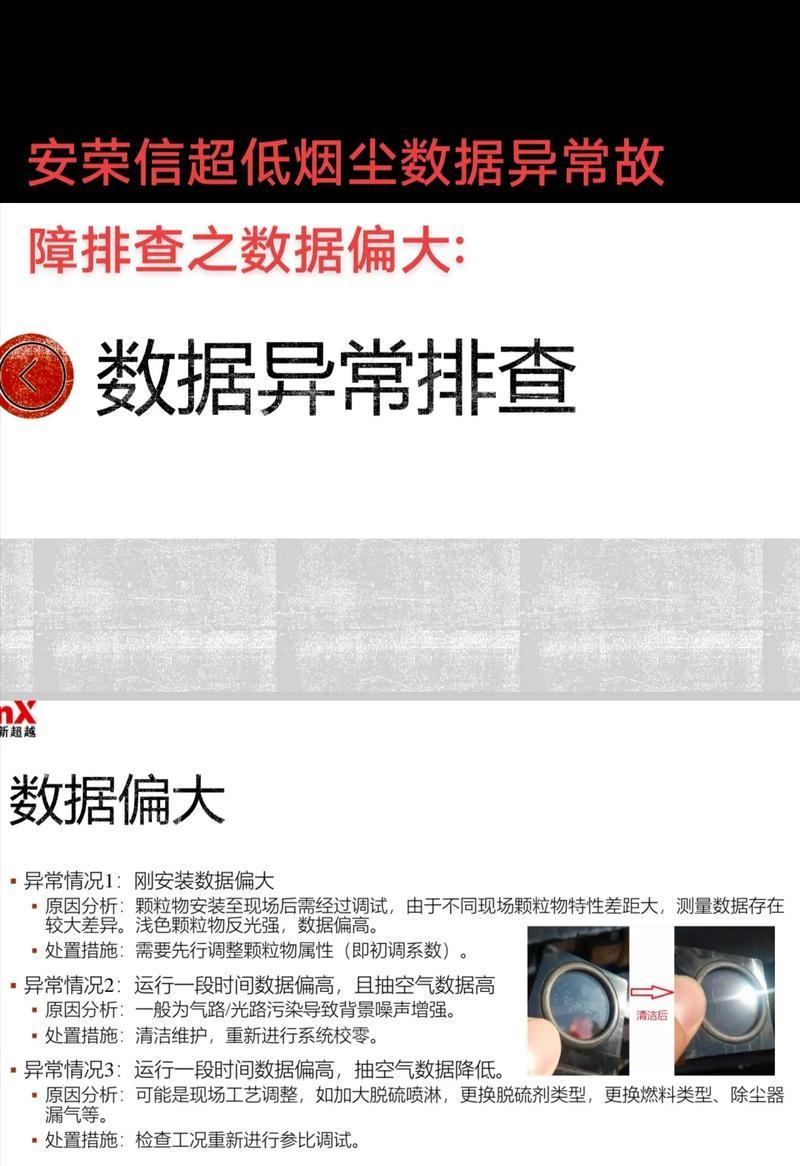
通过以上步骤的排查和问题解答,您应该能够对电脑上抖音没声音的问题有一个全面的了解,并找到合适的解决方法。如果问题仍然存在,可能需要专业人士进行进一步的检查和修复。希望本文能够帮助您尽快享受无扰动的抖音体验。
标签: 电脑
版权声明:本文内容由互联网用户自发贡献,该文观点仅代表作者本人。本站仅提供信息存储空间服务,不拥有所有权,不承担相关法律责任。如发现本站有涉嫌抄袭侵权/违法违规的内容, 请发送邮件至 3561739510@qq.com 举报,一经查实,本站将立刻删除。
相关文章

随着移动办公的普及,华为笔记本电脑因其出色的性能和便捷性成为了许多用户的首选。然而,在使用过程中,遇到一些技术问题是在所难免的。特别是当我们需要在扣盖...
2025-04-30 10 电脑

开篇核心突出:本文将细致讲解如何使用华为电脑d14的扩展坞。不仅提供简单易行的使用步骤,还将涵盖相关的背景信息及常见问题解答,旨在为华为电脑d14用户...
2025-04-30 9 电脑

在我们的日常生活中,笔记本电脑已经成为了我们工作和学习中不可或缺的工具之一。然而,笔记本电脑的电池使用时间毕竟有限,一款方便的电脑移动电源就显得尤为重...
2025-04-30 12 电脑

在使用华为电脑时,我们经常需要使用到F键来实现特定功能。在键盘上,F键通常指的是功能键(FunctionKeys),分布在键盘的最顶端,从F1到F12...
2025-04-30 13 电脑

在当今这个信息化快速发展的时代,电脑已经成为我们工作和生活中不可或缺的一部分。对于电脑用户来说,定期升级电脑配件是提高工作效率和游戏体验的重要手段。如...
2025-04-30 11 电脑

随着科技的快速发展,智能手机和电脑已成为我们日常生活中不可或缺的一部分。然而,随着这些设备的不断更新换代,随之而来的手机配件和电脑外壳废弃问题也日益严...
2025-04-29 14 电脑